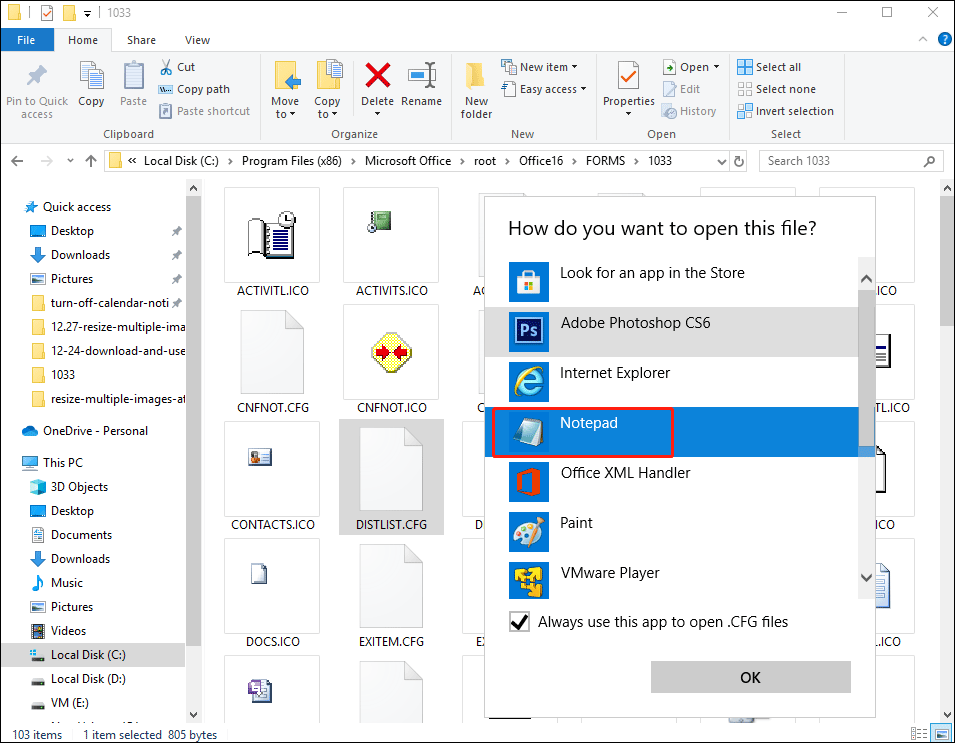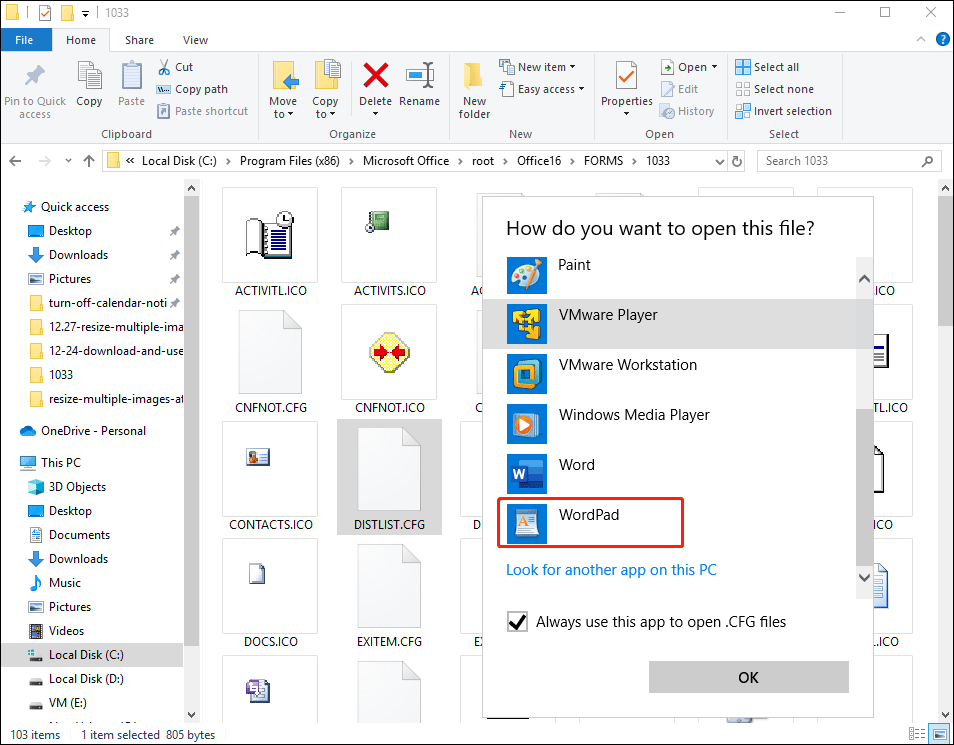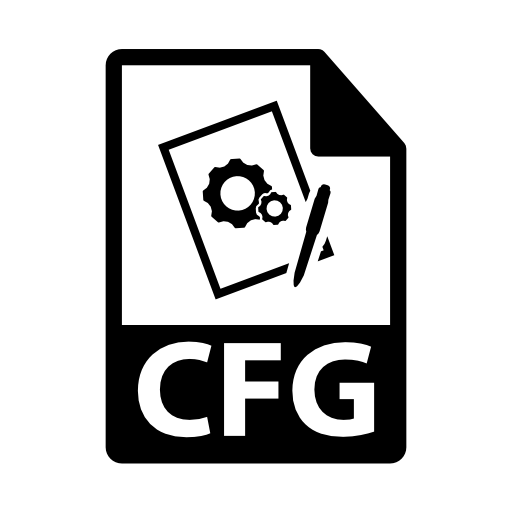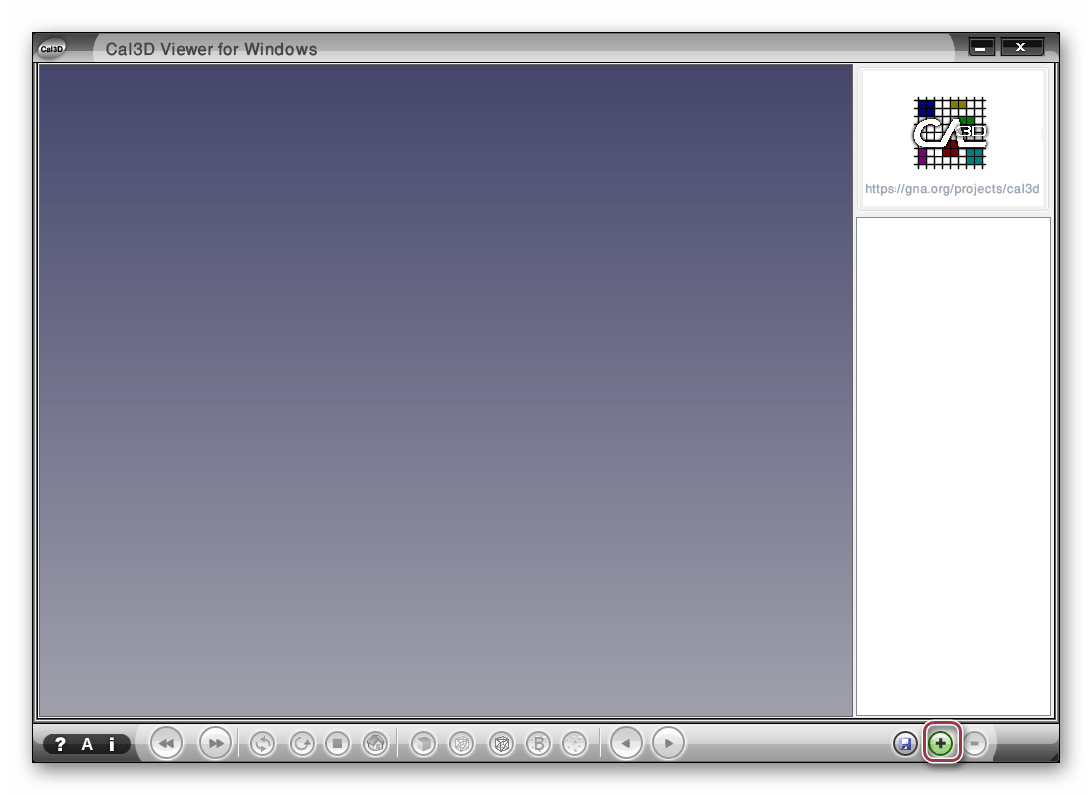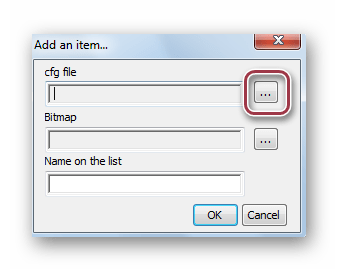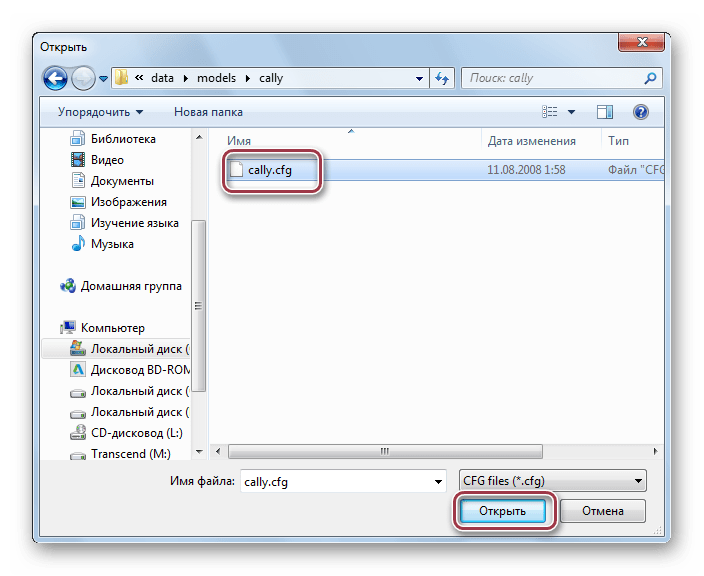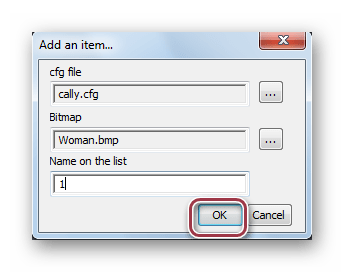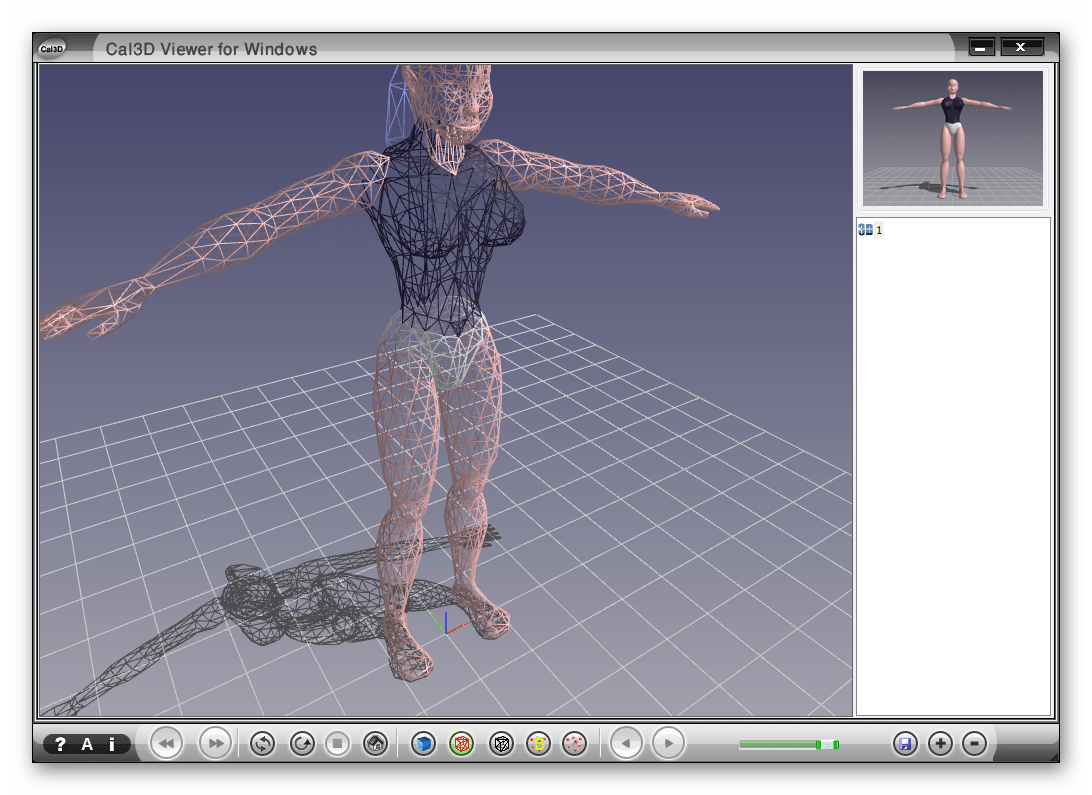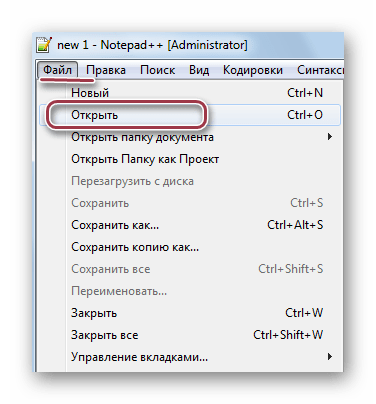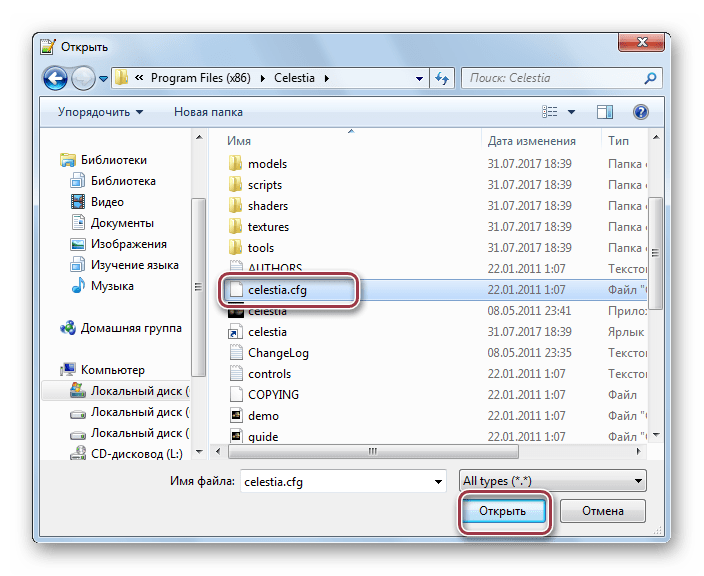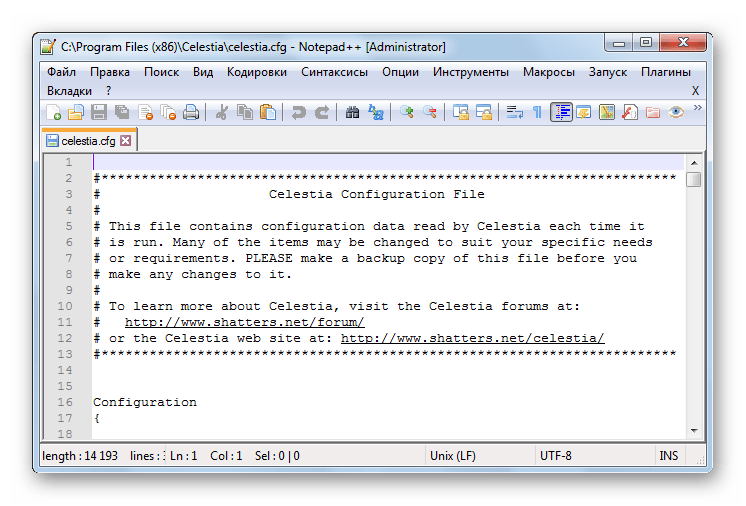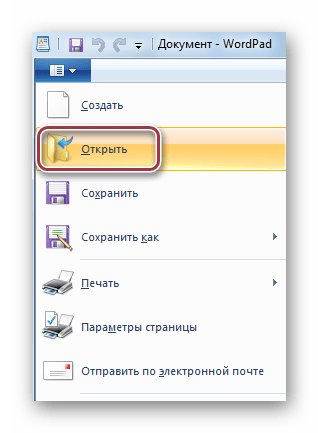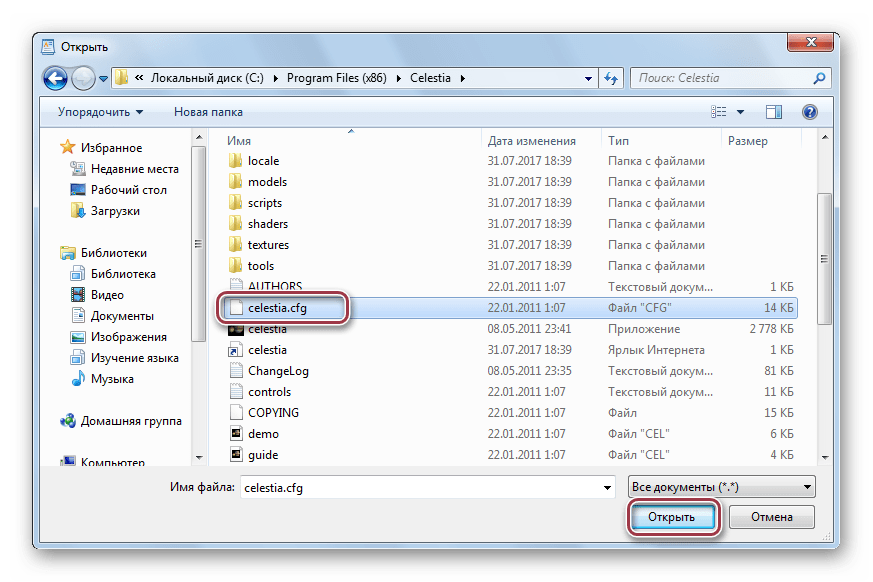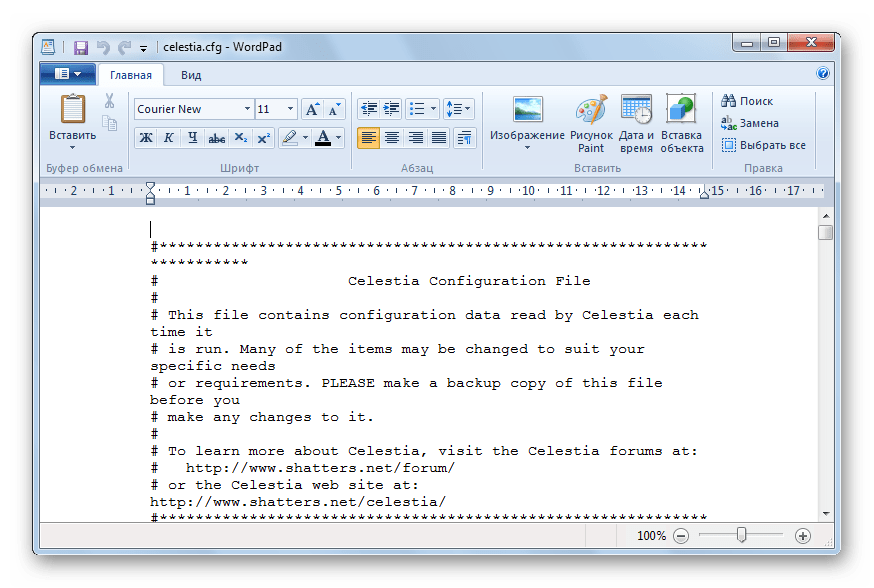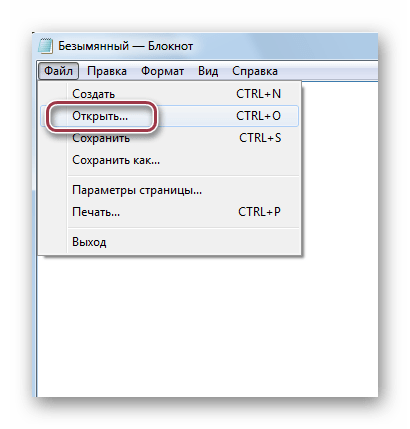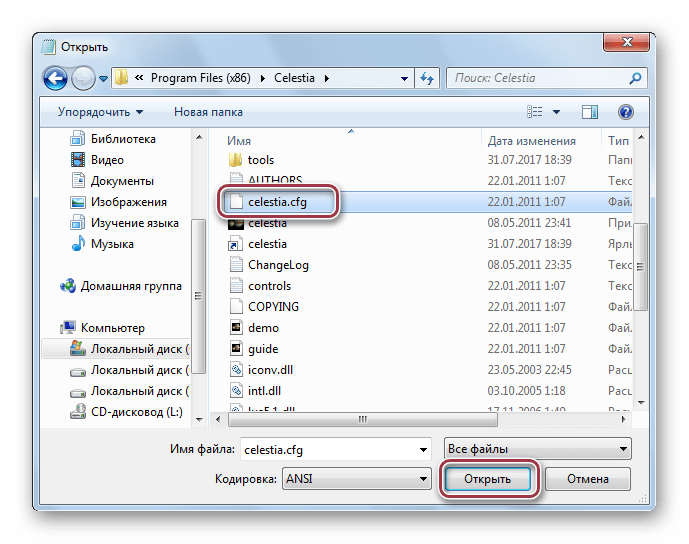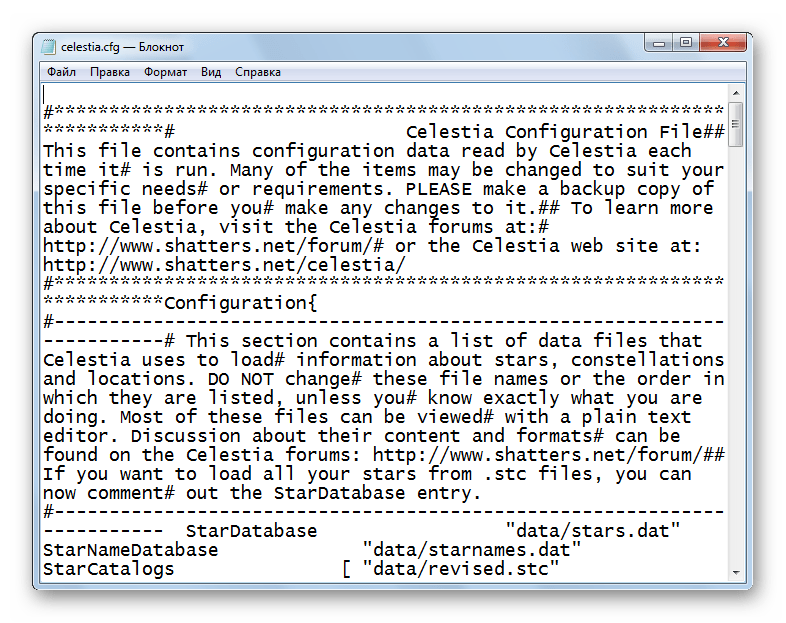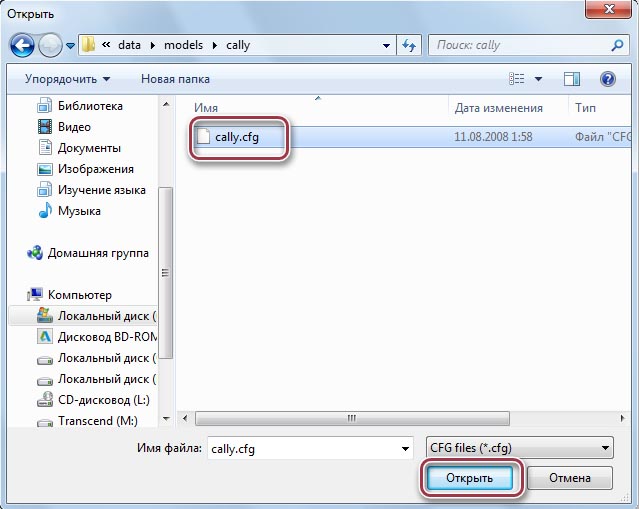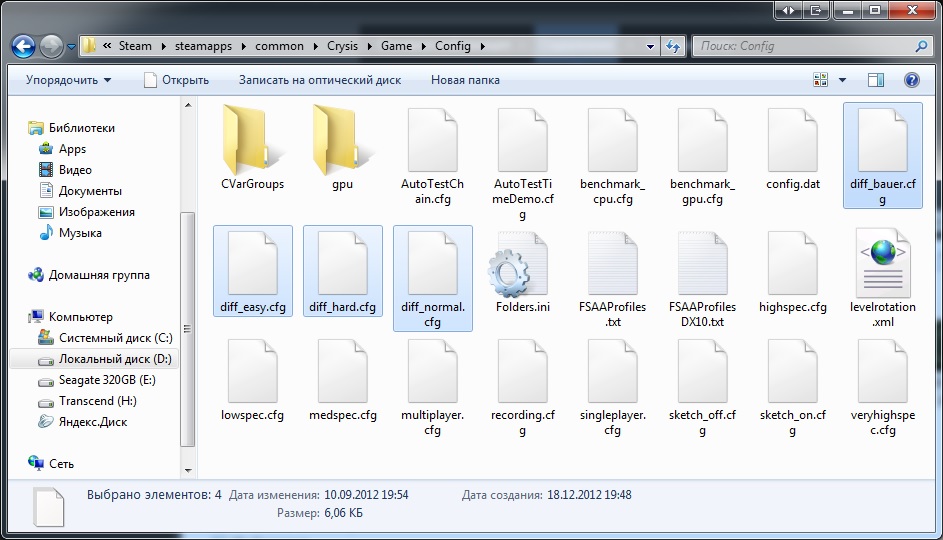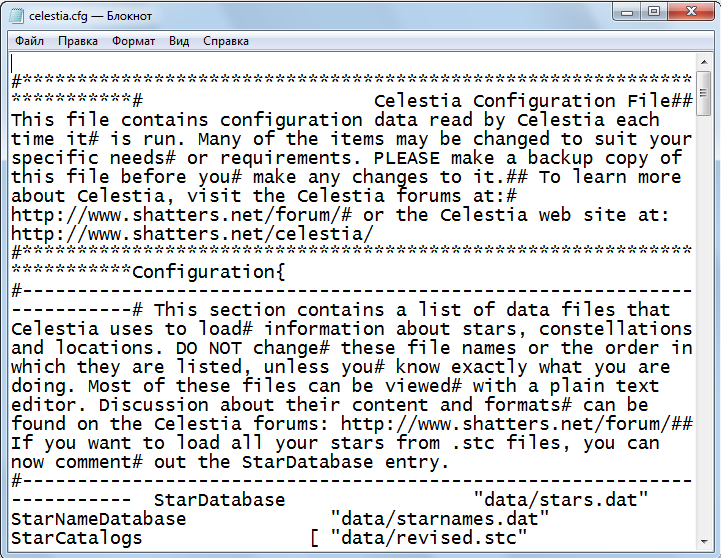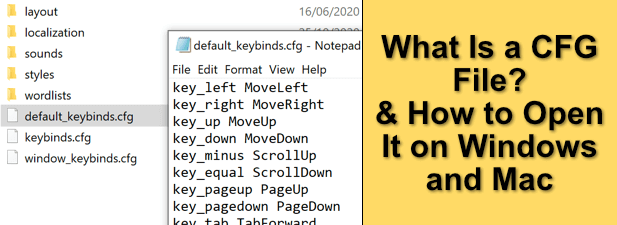-
Partition Wizard
-
Partition Manager
- How to Open .CFG File in Windows 10 and 11?
How to Open .CFG File in Windows 10 and 11? [Partition Manager]
By Vega | Follow |
Last Updated January 06, 2022
One file format you may not recognize is the CFG file format. Well, what is a CFG file? CFG files are usually common configuration files for other software (including applications and games) and are supported by Windows and Mac. Well, this article from MiniTool Partition Wizard tells you how to open .cfg file in Windows 10 and 11.
What Is .CFG File?
CFG (the abbreviation of Configuration) is the file extension, and you can find a file with this file extension in software, applications, and games in Windows.
The .cfg file (or configuration file) is used by programs to store configurations and settings about how things work. Editing the configuration file of an application or game to adjust settings that are usually not editable in the application or game.
Well, how to open .CFG file in Windows 10 and 11 to edit it? Keep reading.
In Windows, you can use the built-in Notepad or WordPad application to easily open and view .cfg files. You can also edit the .cfg file, provided you have the necessary permissions to perform this operation.
Use Notepad
The easiest and fastest way to open a .cfg file is to open it with Notepad. By default, Windows does not recognize CFG extension files and will not assign any default application to open .cfg files. You must open it manually using a supported application (Notepad).
Step 1: Right click on the file and select Open with.
Step 2: Under «How do you want to open this file?», click More apps and select the Notepad option. Then click OK. You can also enable the Always use this app to open .cfg files option to set Notepad as the default application to open all .cfg files in the future.
Use WordPad
WordPad is another built-in word processing application in Windows with many additional formatting functions.
Note: When saving the .cfg file after making changes using WordPad, be sure to save it as a plain text file to prevent any format from damaging the configuration file.
Step 1: Right click on the target .cfg file and select Open with.
Step 2: Click More apps, and then select WordPad from the list of available applications. Next, click OK to open the CFG file in WordPad.
Use Notepad++
Notepad++ is a text and source code editor for Windows. It is a better version of Notepad with enhanced features to make it easier to view and edit text and code.
Step 1: Download and install Notepad++ in Windows 10 and 11.
Step 2: Right click the target .cfg file, and select Open with > Choose another app.
Note: If Notepad++ is not listed in the Open with pop-up window, click Look for another app on this PC. Notepad++ installation folder is usually located at C:Program FilesNotepad++.
If you receive permission errors such as Access denied or You do not have permission to open this file when you try to open a .cfg file in Windows 10 and 11, it means that your user account does not have permission to view or edit the file. You need to run Notepad++ as an administrator, and then open the .cfg file from Notepad.
Bottom Line
As you can see, a complete guide on how to open .cfg file in Windows 10 and 11 is illustrated in the post. If you know other methods, please share them with us.
About The Author
Position: Columnist
Vega joined MiniTool as an editor after graduation. She enjoys helping people with computer problems, including disk management, data recovery, and more. She is constantly expanding her knowledge in related fields. And she will continue to bring more easy-to-understand professional articles to help people solve various problems on the PC.
In her daily life, Vega enjoys hanging out with friends, shopping online and listening to music. She is someone who knows how to enjoy life.
-
Partition Wizard
-
Partition Manager
- How to Open .CFG File in Windows 10 and 11?
How to Open .CFG File in Windows 10 and 11? [Partition Manager]
By Vega | Follow |
Last Updated January 06, 2022
One file format you may not recognize is the CFG file format. Well, what is a CFG file? CFG files are usually common configuration files for other software (including applications and games) and are supported by Windows and Mac. Well, this article from MiniTool Partition Wizard tells you how to open .cfg file in Windows 10 and 11.
What Is .CFG File?
CFG (the abbreviation of Configuration) is the file extension, and you can find a file with this file extension in software, applications, and games in Windows.
The .cfg file (or configuration file) is used by programs to store configurations and settings about how things work. Editing the configuration file of an application or game to adjust settings that are usually not editable in the application or game.
Well, how to open .CFG file in Windows 10 and 11 to edit it? Keep reading.
In Windows, you can use the built-in Notepad or WordPad application to easily open and view .cfg files. You can also edit the .cfg file, provided you have the necessary permissions to perform this operation.
Use Notepad
The easiest and fastest way to open a .cfg file is to open it with Notepad. By default, Windows does not recognize CFG extension files and will not assign any default application to open .cfg files. You must open it manually using a supported application (Notepad).
Step 1: Right click on the file and select Open with.
Step 2: Under «How do you want to open this file?», click More apps and select the Notepad option. Then click OK. You can also enable the Always use this app to open .cfg files option to set Notepad as the default application to open all .cfg files in the future.
Use WordPad
WordPad is another built-in word processing application in Windows with many additional formatting functions.
Note: When saving the .cfg file after making changes using WordPad, be sure to save it as a plain text file to prevent any format from damaging the configuration file.
Step 1: Right click on the target .cfg file and select Open with.
Step 2: Click More apps, and then select WordPad from the list of available applications. Next, click OK to open the CFG file in WordPad.
Use Notepad++
Notepad++ is a text and source code editor for Windows. It is a better version of Notepad with enhanced features to make it easier to view and edit text and code.
Step 1: Download and install Notepad++ in Windows 10 and 11.
Step 2: Right click the target .cfg file, and select Open with > Choose another app.
Note: If Notepad++ is not listed in the Open with pop-up window, click Look for another app on this PC. Notepad++ installation folder is usually located at C:Program FilesNotepad++.
If you receive permission errors such as Access denied or You do not have permission to open this file when you try to open a .cfg file in Windows 10 and 11, it means that your user account does not have permission to view or edit the file. You need to run Notepad++ as an administrator, and then open the .cfg file from Notepad.
Bottom Line
As you can see, a complete guide on how to open .cfg file in Windows 10 and 11 is illustrated in the post. If you know other methods, please share them with us.
About The Author
Position: Columnist
Vega joined MiniTool as an editor after graduation. She enjoys helping people with computer problems, including disk management, data recovery, and more. She is constantly expanding her knowledge in related fields. And she will continue to bring more easy-to-understand professional articles to help people solve various problems on the PC.
In her daily life, Vega enjoys hanging out with friends, shopping online and listening to music. She is someone who knows how to enjoy life.
Содержание
- Чем открыть CFG
- Способ 1: Cal3D
- Способ 2: NotePad
- Способ 3: WordPad
- Способ 4: Блокнот
- Вопросы и ответы
Расширение CFG представляет собой файл конфигурации программ операционной системы Windows.
Познакомимся подробнее с программами, при помощи которых открывается искомый формат.
Способ 1: Cal3D
Cal3D представляет собой приложение для трехмерного моделирования и анимации персонажей. Сама модель состоит из файла конфигурации «Cal3D Model Configuration File» и так называемого «Bitmap», который содержит текстуры.
Загрузить Cal3D с официального сайта
- Запустите программу и для открытия модели нажмите на значок «+» в нижней правой части.
- Открывается окно выбора компонентов, из которых состоит модель. В поле «cfg file» жмем на пиктограмму в виде многоточия.
- В обозревателе папок переносимся в директорию, в которой находится исходный объект. Далее выделяем его и кликаем «ОК».
- Аналогичное действие проделываем и с полем «Bitmap», добавляя, в данном примере, текстуру «Woman.bmp». Затем нажимаем «ОК».
- Открытая модель персонажа в Cal3D.
Способ 2: NotePad
NotePad – многофункциональный редактор с поддержкой множества текстовых форматов. Рассмотрим процесс открытия в нем CFG на примере файла конфигурации «celestia.cfg», взятого из известного симулятора космоса Celestia.
- После запуска программы жмем на пункт «Открыть» в меню «Файл».
- В открывшемся окне обозревателя двигаемся в папку и выбираем искомый файл. Затем выделяем его и нажимаем «Открыть».
- Открытый «celestia.cfg» в НоутПад.
Способ 3: WordPad
В формате CFG хранятся файлы конфигураций браузеров, игр и различных программ. Для открытия таких файлов хорошо подходит WordPad, который предустановлен в системе.
- Запускаем ВордПад и в основном меню выбираем пункт «Открыть».
- В Проводнике выделяем рассматриваемый объект и кликаем на «Открыть».
- После чего в области отображения текста программы можно увидеть содержимое выбранного нами файла.
Способ 4: Блокнот
CFG также легко открывается и редактируется в стандартном текстовом редакторе Блокнот.
- В Блокноте жмем на «Открыть» в меню «Файл». Также можно воспользоваться командой «Ctrl + O».
- Открывается окно Проводника, в котором перемещаемся в директорию с «celestia.cfg» и меняем отображение на «Все файлы», чтобы его было видно. После чего нажимаем по нему и кликаем «Открыть».
- Открытый файл в Блокноте выглядит следующим образом.
Таким образом, в большинстве случаев в CFG формате хранятся файлы конфигурации различных программ. Для их открытия используются такие приложения, как NotePad, WordPad и Блокнот. Последние два уже предустановлены в ОС Windows. В то же время данное расширение используется в качестве компоненты модели персонажа в Cal3D.
Еще статьи по данной теме:
Помогла ли Вам статья?
В этом семействе форматов файлов, которые мы привыкли обозначать тремя буквами после точки в имени файла, есть очень странные, которые, собственно, никакой формат и не представляют.
Чему нас «учит» расширение файлов — за каждым из них скрывается определённая внутренняя побайтная структура файла, а открыть файл можно только с помощью специальной программы, которая эту структуру знает.
Вот расширение-формат jpg — всё ясно, это сжатое представление растрового изображения.
Вот psd — это тоже растровое, но уже может хранить в себе информацию о слоях. Чтобы открыть такой формат, уже нужен его родной Photoshop.
Exe — это всем известный исполняемый файл, проще говоря — программа. Здесь обязательно первые два байта — коды двух английских букв MZ. А вот открыть такой файл, по большому счёту, и нечем. Это шестнадцатеричные коды команд микропроцессора компьютера. Нет, такие шестнадцатеричные редакторы есть, но они только для «профессионалов», как говорят, но смотреть exe-файл даже эта «когорта неприкасаемых» боится как чёрт ладана.
А вот ещё целая группа расширений — pas, cpp, c, htm, css, js. В том числе и наш — cfg!
Это странное семейство расширений — «всё в одном»
Так, это очень странные расширения форматов, которые не существуют! Да, в самом деле, формата pas или формата css или, ближе, cfg — просто не существует. Каждое расширение скрывает простейший текстовый файл в кодировке ASCII — для Блокнота.
Дело в том, что любая программа — это масса вспомогательных файлов, это, в конце концов, исходные коды, из которых уже и получаются исполняемые exe. Все приведённые расширения и скрывают эти самые настройки и исходные текстовые коды. Формат ASCII — простая кодировка символов на клавиатуре и на экране, кодировка испокон веку известная всем, принимаемая по умолчанию на всех платформах. Не нужна никакая специальная программа, чтобы открыть такие файлы, эти программы по умолчанию включаются в любую систему. Более того, все более совершенные текстовые редакторы, и Word, и WordPerfect, знают этот формат, так что файлы pas, css, js, cfg вы можете прочитать в любой программе.
А дальше всё уже на уровне «джентльменских» соглашений. Вот принято, что pas — текст исходного модуля на языке программирования Паскаль, cpp — такой же текст, но уже на C++, css — файл-таблица стилей web-страницы, а cfg — файл конфигурации системы-программы.
Примеры файлов cfg — для наглядности
Порядок работы с такими файлами cfg, с точки зрения разработчика программной системы, довольно понятен и прост, можно сказать, отдаёт жизнью.
- Система довольно большая и нет необходимости, а часто это и невозможно или недальновидно, все настройки загонять в exe-файл, делать настройки, когда программа уже запущена, а некоторые действия должны быть доступны ещё до запуска программы.
- Разработчик создаёт внешний файл cfg простым Блокнотом.
- После запуска программа сначала считывает этот файл конфигурации и только потом принимает решения о дальнейшей работе.
- Когда разработчику нужно быстро поменять режим работы, он открывает файл cfg и за несколько минут кардинально меняет работу всей программы.
Или вот другая ситуация. Когда программа разрабатывается, для неё создаётся на локальном компьютере целая среда разработки, которая включает в себя, в том числе, и не один файл cfg.
Но приходит время предъявлять работу заказчику — программа предъявляется, но что-то пошло не так и нужно срочно поменять конфигурацию. А привычной среды-то разработки у заказчика нет. Вот на помощь и приходит Блокнот и файл cfg, в его текстовом формате «от Блокнота» всё и дело. Разработчик быстро запускает Блокнот на компьютере заказчика, а без него никуда, делает исправления и заказ успешно сдаётся.
Приводим некоторые примеры конфигурационных файлов CFG:
- Вот acad2002.cfg — это внутренний системы AutoCAD (что для чего служит, уже «знает» сам autocad.exe, но прочитать, а возможно, догадаться может каждый):
; Configuration for AutoCAD 2002 () Microsoft Windows
; C:Program FilesAutoCAD 2002acad2002.cfg created on 11/07/2015 at 0:19:51
[AppData]
[Version]
Platform=Microsoft Windows
FileVersion=8
ExecutableDate&Time=junkjunkjunkjunk
[AutoCAD]
CfgStamp=^EQL!,GA
AuthorizationCode=», ]»
[Digitizer/Driver]
MenuName=Current System Pointing Device
PathName=internal
Configured=1
[Editor]
Link=0
[Menu]
T_Menu=0
- Вот системный файл Windows — cfgimp32.cfg (вероятно, конфигурация шрифтов; внимание! файл немного сокращён). Как видите, файл cfg — это ещё и некая структура со своими комментариями и обозначениями:
# CGMfontconfigurationfile.
# modifiedbyepasperjxh 4/14/94
# Commandsyntax:
# commandarguments «font_name_string»
# commands are:
# index n «font_name_string»
# match «string» «font_name_string»
# keyword word [, word, …] «font_name_string»
# The font name string provieds an index into an internal table
# 1 — Courier New», FW_NORMAL
# 2 Courier New», FW_BOLD
# 3 Courier New», FW_NORMAL,italic
# Negative values are for Hershey font mapping.
default «9»
#keyword HERSHEY, SYMBOL, SET1 «-13»
#keyword HERSHEY, SYMBOL, SET2 «-13»
keyword HERSHEY, SYMBOL, SET1 «13» 1.0 1.0
keyword HERSHEY, SYMBOL, SET2 «13» 1.0 1.0
# Handle a few generic keywords
keyword Sans, Serif, Bold, Italic «8»
keyword Sans, Serif, Oblique «7»
# use Times for fonts
# with no recognized type family name
keyword Bold, Italic «12»
keyword Bold, Oblique «12»
keyword Bold «10»
index 1 «5»
index 2 «7»
index 3 «6»
- Здесь уж конфигурация системы программирования Borland Delphi5 (и это только один из множества файлов системы — какой движок базы данных используется и где находится библиотека):
-aWinTypes=Windows;WinProcs=Windows;DbiProcs=BDE;DbiTypes=BDE;DbiErrs=BDE
-u»C:Program FilesBorlandDelphi5Lib»
Что с ними делать
На прямой вопрос — какой порядок редактирования cfg-файлов, требуется и прямой ответ — никакой, и точка! Строго говоря, не стоит эти файлы вообще трогать, они носят чисто служебный характер, искажение информации в них (а это сделать ничего не стоит — Блокнот-то, вот он!) может привести к поломке не только одной какой-то прикладной программы, но и системы в целом. Для исправления часто требуется перестановка системы (или программы) целиком. С другой стороны, если вы уверены в своих действиях, то смелее, такое вмешательство помогает иногда сэкономить массу времени (и денег, кстати!)
Между прочим, далеко не секрет, что таких простых редакторов «на замену Блокнота» — очень много. Поэтому открывать cfg-файлы можно любой, какая нравится.
Открытие файла CFG в Блокноте
Маленький нюанс — первый
Вот эта идея — хранить в cfg-файлах конфигурацию — очень широко прижилась. Но ведь разработчики часто и не хотят, чтобы они же стали жертвой такой доступности. Поэтому иногда, особенно подозрительными головами, cfg-файлы шифруются и тогда уже, естественно, не подходят ни для какого Блокнота. Для работы с такими файлами нужна уже специальная программа от самого разработчика — тут уж точно можно сказать — не нужно трогать такие файлы, они вам ничего не дадут и не покажут.
Маленький нюанс — уже второй, и последний
А вот ещё, всё из той же оперы. Компания iWinInc. — известный разработчик видеоигр, под её «началом» серия JewelQuest, CoconutQueen — тоже приняла эту идею внешних конфигурационных файлов. Всю информацию о текущем ходе игры, счёте, игроках она хранит в файлах cfge — да, добавила к известным трём буквам ещё и четвёртую e (вероятно, extension — расширенный). Что поделаешь, оказывается, творчество можно проявлять и на «спичечных головках». Так, этим формат cfg и живёт!
На чтение 6 мин. Просмотров 3k. Опубликовано 03.09.2019
Содержание
- Что такое файл CFG?
- Как открыть файлы CFG в Windows 10
- Блокнот Microsoft
- Microsoft WordPad
- Notepad ++
- NoteTab
- PSPad
- Apache OpenOffice
Что такое файл CFG?
Файл CFG – это файл конфигурации, в котором хранятся настройки и информация о конфигурации программ. CFG используется разработчиками при написании разных программ. Существуют различные файлы CFG, которые хранят данные в различных форматах.
Эти CFG-файлы часто называют config.cfg, и в них содержится переменная и значение в строке. Текстовые редакторы необходимы для чтения или редактирования файлов CFG, особенно в Windows 10. Отчет о Windows содержит лучшее программное обеспечение, которое может открывать файлы CFG на ПК с Windows 10.
Как открыть файлы CFG в Windows 10
Как уже упоминалось, файлы CFG могут быть открыты по умолчанию в Windows 10 с программным обеспечением и автономными текстовыми редакторами файлов. Между тем, некоторые из наиболее распространенных включают в себя:
- Блокнот Microsoft
- Word Pad
- Notepad ++
- NoteTab
- PSPad
- Apache OpenOffice
-
Блокнот Microsoft

Кроме того, Блокнот поддерживает форматы файлов CFG и более пятнадцати различных форматов кодирования текста. Хотя Блокнот ограничен основными функциями форматирования, вы все равно можете просматривать, редактировать и изменять файлы исходного кода CFG. Это делает Notepad простым, но мощным текстовым редактором для открытия файлов CFG в Windows 10.
Между тем, Блокнот уже встроен в Windows 10; следовательно, вы можете использовать его для открытия файлов CFG по умолчанию.
- ОТНОСИТЕЛЬНО: 5 лучших кросс-платформенных редакторов кода для программистов
-
Microsoft WordPad

WordPad позволяет использовать различные параметры форматирования, где вы настраиваете шрифты, межстрочный интервал и текстовый формат в текстовом документе. Вы также можете вставлять ссылки и объекты, такие как фигуры и изображения, в свои текстовые документы.
Инструмент также предлагает расширенные возможности для отправки ваших документов по электронной почте через Outlook. WordPad поддерживает файлы CFG и больше форматов файлов, чем Блокнот, например формат .docx.
Если вы собираетесь открывать файлы CFG в Windows 10, WordPad – удобный инструмент для использования. Кроме того, WordPad не требует много графических деталей, и его удобно использовать в качестве расширенной опции для популярного Microsoft Notepad.
Тем временем WordPad уже встроен в Windows 10; следовательно, вы можете использовать его для открытия файлов CFG по умолчанию.
- СВЯЗАННЫЕ : Вот как просмотреть файлы Raw в Windows 10
-
Notepad ++

Поскольку программа используется в основном для редактирования исходного кода, она поддерживает многие популярные языки программирования, такие как Java, HTML и C ++.
Если вы собираетесь модифицировать и редактировать файлы программы CFG. Блокнот ++ дает дополнительную функциональность и гибкость. Кроме того, он поддерживает плагины, которые могут быть добавлены в файлы CFG для дополнительной функциональности. Кроме того, будучи мощным текстовым редактором, который отличается кодированием и поддерживает несколько форматов файлов, Notepad ++ является отличным инструментом для открытия файлов CFG на ПК с Windows 10.
Скачать Блокнот ++
- СВЯЗАНО: 7 лучших программ для создания QR-кода на ПК [список 2018 года]
-
NoteTab

Этот инструмент обладает уникальными функциями, такими как функция S earch and replace , которая позволяет вам изменять выделение текста, всего документа или даже неоткрытых файлов на вашем диске. Текстовый редактор поставляется с уникальным буфером обмена, который содержит фрагменты, которые можно вставить в местоположение вашего документа.
Кроме того, NoteTab поддерживает форматы файлов CFG, благодаря которым вы можете изменять свои файлы и редактировать содержимое. Он также поддерживает другие форматы, такие как HTML и CSS, и является отличным инструментом для кодирования.
NoteTab не является бесплатным для загрузки и стоит $ 39 за полный пакет.
Купить NoteTab
- СВЯЗАННЫЕ : Как открыть файлы PNG на компьютерах с Windows 10
-
PSPad

PSPad поддерживает файлы формата CFG и позволяет просматривать и изменять файлы формата CFG. Следовательно, вы можете использовать PSPad для открытия файлов CFG. Кроме того, этот инструмент также поддерживает форматы, такие как HTML и CSS, и имеет конвертер, который преобразует форматы файлов.
Скачать PSPad
-
Apache OpenOffice

- СВЯЗАННЫЕ: Вот как открыть файлы TGA в Windows 10
Кроме того, OpenOffice Writer позволяет выполнять разнообразные функции, такие как проверка текста и орфографии, а также форматирование документов. Программа предоставляет стандартную компоновку с большим количеством образцов форматирования, доступных для использования. OpenOffice Writer может открывать файлы CFG и другие популярные текстовые форматы, такие как DOCX, RTF, TXT и HTML.
Вы можете просматривать, редактировать и изменять исходные файлы CFG с помощью текстового редактора AbiWord, который встроен в текстовый процессор. OpenOffice Writer является хорошим текстовым процессором и дает хороший вариант при работе с файлами CFG в Windows 10.
Скачать Apache Open Office
В заключение, существует другое программное обеспечение, которое может открывать файлы формата CFG, но программное обеспечение, которое мы упоминали в руководстве, предоставляет больше возможностей и простоту в изменении файлов CFG.
Знаете ли вы о других способах открытия файлов CFG в Windows 10, которые здесь не перечислены? Поделитесь с нами в разделе комментариев ниже.
При получении файлов в Windows 10 вы можете иногда сталкиваться с новыми типами файлов, которые могут быть вам незнакомы. Открыть его с помощью приложения по умолчанию может не всегда сработать. Одним из примеров является файл CFG. Давайте сначала поговорим о том, что такое файл CFG.
Файлы CFG — это файлы конфигурации или файлы конфигурации для компьютерных приложений и программ. Он содержит данные конфигурации и настройки, которые разработчики программного обеспечения использовали для записи в приложениях и даже играх. Разработчики используют файлы для изменения параметров в программе или приложении.
Компьютеры с Windows и Mac распознают файлы CFG. Обычно он поставляется в текстовом файле стандартного формата JSON или XML. Файлы можно легко изменять или редактировать. Тем не менее, вам нужно знать, где их открывать или редактировать. В противном случае это повлияет на программное обеспечение, в котором вы будете его использовать.
Редактирование файла CFG приведет к изменению конфигурации в приложении. Поэтому, если вы пытаетесь открыть или отредактировать файл CFG, убедитесь, что вы знаете, что делаете.
Как открыть файл CFG на компьютере с Windows 10
Если вам нужно открыть файл конфигурации с расширением файла .CFG в Windows 10, вы можете попробовать несколько решений. Выполняйте каждое решение по одному и проверяйте, какое из них лучше всего подходит для вас.
Решение №1 — Через Блокнот или Блокнот ++
Файлы CFG содержат простой текст, поэтому вы можете использовать Блокнот Windows 10. Это программное обеспечение предустановлено в Windows 10 для чтения текстовых файлов. Если вы хотите использовать стороннее решение, вы можете загрузить Notepad ++.
Блокнот предлагает основные функции и не имеет дополнительных инструментов форматирования. Notepad ++ может поддерживать другие языки, такие как C ++ и Java. Вы также можете использовать подсветку и сворачивание синтаксиса в Notepad ++.
- Чтобы открыть файл CFG с помощью Блокнота или Notepad ++, запустите проводник.
- Найдите файл CFG, который хотите открыть.
- Щелкните правой кнопкой мыши имя файла.
- Щелкните Открыть с помощью.
- Выберите Блокнот или Блокнот ++. Если вы не можете найти его в опции, нажмите «Другие приложения».
- Щелкните кнопку ОК.
Решение № 2 — Используйте Wordpad, чтобы открыть файл CFG
Вы также можете открыть файл CFG через Wordpad. Это программа в вашей Windows 10, которая сочетает в себе функции Microsoft Word и Блокнота. Вы можете использовать различные инструменты форматирования и вставлять ссылки или объекты в текст.
Так же, как шаги по открытию файла CFG с помощью Блокнота или Notepad ++, откройте его с помощью Wordpad.
Решение №3 — Откройте файлы CGF с помощью PSPad.
Если вы хотите использовать другое программное обеспечение, вы можете попробовать PSPad. Это бесплатный текстовый редактор для Windows 10. Вы можете выполнять базовое редактирование файлов, используя только процесс перетаскивания.
Чтобы начать использовать PSPad, вам необходимо сначала загрузить инструмент. Откройте браузер на ПК с Windows 10 и перейдите в https://www.pspad.com/en/download.php. Загрузите программное обеспечение и откройте файл CFG.
Решение №4 — Используйте Apache OpenOffice
Еще одно программное обеспечение, которое вы можете использовать, — это Apache OpenOffice. Это офисный пакет, подобный Microsoft Office Suite. Apache OpenOffice широко используется, поскольку поддерживает различные форматы файлов. Здесь вы можете открывать и редактировать файлы CFG, а также текстовые форматы, такие как RTF, TXT, DOCX, DOC и HTML.
Чтобы загрузить Apache OpenOffice на компьютер с Windows 10, перейдите по ссылке https://www.openoffice.org/download/.
Какие из перечисленных выше инструментов вам удобнее использовать для открытия файлов .cfg? Почему? Мы хотели бы знать, что вы думаете, так что расскажите нам в комментариях ниже.
Обычно бывает, что когда вы обнаруживаете тип файла, который ваша система не может распознать, очень сложно понять, как его открыть. У каждого файла есть собственный программный пакет, который может открывать, редактировать и просматривать его содержимое. Только один файл, который вы можете не распознать, — это формат файла CFG, потому что это обычно общий файл конфигурации для открытия другого программного обеспечения.
У вас возникли проблемы с открытием расширения .cfg? Тогда не паникуйте! В этой статье объясняется, что такое файлы CFG, а также предлагается программа, которую вы можете использовать для открытия файлов CFG. Файл обычно используется в целях настройки и записывается в виде обычного текста. Таким образом, вы можете использовать любой текстовый редактор, чтобы легко открывать и редактировать файлы CFG.
Содержание
-
1 Что такое файл CFG?
- 1.1 Как открыть файлы CFG в Windows
- 1.2 Как открыть файлы CFG в Mac OS
- 2 Вывод
Что такое файл CFG?
В Конфигурация Файл, обычно известный как файл CFG. Это файл, используемый отдельным программным обеспечением для настройки того, как все работает. Вы также заметили файл с именем
Конфиг для файлов конфигурации. Он работает так же, как файлы CFG. Благодаря общепризнанному стандарту файлы CFG легко распознаются устройствами Mac и Windows.
Файл CFG представляет собой форму текстового файла, который также может быть легко изменен с помощью общей программы текстового редактора. Будьте осторожны при их открытии или редактировании. Для записи файлов CFG используются простой текст и кодировка ASCII, UTF-8 или Unicode.
Как открыть файлы CFG в Windows
Чтобы открыть файлы CFG в Windows на ПК с Windows, выполните следующие действия:
Откройте проводник Windows и найдите файл CFG, который хотите открыть. Затем щелкните его правой кнопкой мыши и выберите Открыть с из раскрывающегося меню. Появится список приложений для открытия файла CFG.
Вы также увидите другой список или диалоговое окно, в котором вы можете выбрать приложение, которое хотите требуется использовать или зайти в магазин приложений Microsoft, чтобы принести его, щелкнув Искать приложение в Магазин Microsoft.
Рекомендуем использовать одно из приложений из списка:
- Word Pad
- Блокнот ++
- Блокнот
- Код Microsoft Visual Studio
Как открыть файлы CFG в Mac OS
Чтобы открыть файлы CFG на ПК Mac, выполните следующие действия:
Откройте Finder и найдите файл CFG, который хотите открыть. Затем щелкните его правой кнопкой мыши и выберите Открыть с из раскрывающегося меню. Появится список приложений для открытия файла CFG.
Вы также увидите другой список или диалоговое окно, нажав на другие, из которого вы можете выбрать приложение, которое вам нужно использовать, или перейдите в магазин приложений, чтобы получить его, щелкнув Искать приложение в Магазин Microsoft.
Некоторые приложения могут быть отключены. Если вы хотите их включить, выберите Все приложения в раскрывающемся списке внизу. Если вы хотите всегда использовать это приложение, нажмите «Всегда открывать с».
Читайте также: Как забыть о сети Wi-Fi на Mac, к которой ранее был подключен
Рекомендуем использовать одно из приложений из списка:
- Apple XCode
- Возвышенный редактор
- Код Microsoft Visual Studio
- Mac OS TextEdit
- TextMate
- MacVim
Вывод
Чтобы открыть любые файлы CFG, загрузите одно из упомянутых выше приложений. Файлы CFG необходимы для настройки параметров и основных настроек компьютерных программ.
Выбор редактора:
- Простое исправление для поиска Spotify не работает
- Как исправить сообщение об ошибке: сбой интерфейса Bluetooth L2CAP
- Запись игрового процесса для PS4 с помощью карты захвата
- Как кого-нибудь выгнать из своей учетной записи Netflix
- Как исправить код ошибки Amazon 6085
Рахул изучает информатику и проявляет огромный интерес к темам в области технологий и криптовалюты. Большую часть своего времени он пишет, слушает музыку или путешествует по незнакомым местам. Он считает, что шоколад — это решение всех его проблем. Жизнь бывает, и кофе помогает.
В этом семействе форматов файлов, которые мы привыкли обозначать тремя буквами после точки в имени файла, есть очень странные, которые, собственно, никакой формат и не представляют.
Чему нас «учит» расширение файлов — за каждым из них скрывается определённая внутренняя побайтная структура файла, а открыть файл можно только с помощью специальной программы, которая эту структуру знает.
Вот расширение-формат jpg — всё ясно, это сжатое представление растрового изображения.
Вот psd — это тоже растровое, но уже может хранить в себе информацию о слоях. Чтобы открыть такой формат, уже нужен его родной Photoshop.
Exe — это всем известный исполняемый файл, проще говоря — программа. Здесь обязательно первые два байта — коды двух английских букв MZ. А вот открыть такой файл, по большому счёту, и нечем. Это шестнадцатеричные коды команд микропроцессора компьютера. Нет, такие шестнадцатеричные редакторы есть, но они только для «профессионалов», как говорят, но смотреть exe-файл даже эта «когорта неприкасаемых» боится как чёрт ладана.
А вот ещё целая группа расширений — pas, cpp, c, htm, css, js. В том числе и наш — cfg!
Это странное семейство расширений — «всё в одном»
Так, это очень странные расширения форматов, которые не существуют! Да, в самом деле, формата pas или формата css или, ближе, cfg — просто не существует. Каждое расширение скрывает простейший текстовый файл в кодировке ASCII — для Блокнота.
Дело в том, что любая программа — это масса вспомогательных файлов, это, в конце концов, исходные коды, из которых уже и получаются исполняемые exe. Все приведённые расширения и скрывают эти самые настройки и исходные текстовые коды. Формат ASCII — простая кодировка символов на клавиатуре и на экране, кодировка испокон веку известная всем, принимаемая по умолчанию на всех платформах. Не нужна никакая специальная программа, чтобы открыть такие файлы, эти программы по умолчанию включаются в любую систему. Более того, все более совершенные текстовые редакторы, и Word, и WordPerfect, знают этот формат, так что файлы pas, css, js, cfg вы можете прочитать в любой программе.
А дальше всё уже на уровне «джентльменских» соглашений. Вот принято, что pas — текст исходного модуля на языке программирования Паскаль, cpp — такой же текст, но уже на C++, css — файл-таблица стилей web-страницы, а cfg — файл конфигурации системы-программы.
В Windows: Блокнот, Microsoft WordPad, Notepad2, NotePad++, NewTek LightWave 3D, Cal3dViewer, Celestia, Citrix Access Client, The Battle for Wesnoth, gVim, Любой другой текстовый редактор В Mac OS: Apple TextEdit, MacroMates TextMate, MacVim, NewTek LightWave 3D, Cal3D, Vim, Celestia, Citrix Access Client, The Battle for Wesnoth, Любой другой текстовый редактор В Linux: gedit, Citrix Access Client, The Battle for Wesnoth, GNU Emacs, Vim, Любой другой текстовый редактор
Что с ними делать
На прямой вопрос — какой порядок редактирования cfg-файлов, требуется и прямой ответ — никакой, и точка! Строго говоря, не стоит эти файлы вообще трогать, они носят чисто служебный характер, искажение информации в них (а это сделать ничего не стоит — Блокнот-то, вот он!) может привести к поломке не только одной какой-то прикладной программы, но и системы в целом. Для исправления часто требуется перестановка системы (или программы) целиком. С другой стороны, если вы уверены в своих действиях, то смелее, такое вмешательство помогает иногда сэкономить массу времени (и денег, кстати!)
Между прочим, далеко не секрет, что таких простых редакторов «на замену Блокнота» — очень много. Поэтому открывать cfg-файлы можно любой, какая нравится.
Открытие файла CFG в Блокноте
Маленький нюанс — уже второй, и последний
А вот ещё, всё из той же оперы. Компания iWinInc. — известный разработчик видеоигр, под её «началом» серия JewelQuest, CoconutQueen — тоже приняла эту идею внешних конфигурационных файлов. Всю информацию о текущем ходе игры, счёте, игроках она хранит в файлах cfge — да, добавила к известным трём буквам ещё и четвёртую e (вероятно, extension — расширенный). Что поделаешь, оказывается, творчество можно проявлять и на «спичечных головках». Так, этим формат cfg и живёт!
Обычно решить проблему с файлом CFG просто — просто установите соответствующее программное обеспечение и откройте файл. Прочтите руководство и откройте файл CFG прямо сейчас!
- 1. CFG расширение файла
- 2. Что такое CFG файл?
- 3. Как открыть файл CFG? 3.1 Установите программу, которая поддерживает CFG файлы
- 3.2 Найти и скачать подходящее программное обеспечение
- 3.2.1 Программы, поддерживающие файлы с расширением CFG
CFG расширение файла
- Тип файла Configuration Format
- Разработчик файлов N/A
- Категория файла Файлы параметров
- Рейтинг популярности файлов
Что такое CFG файл?
Файл настроек с расширением .CFG позволяет хранить настройки и настройки отдельных программ, сохраненных в текстовом формате, что позволяет быстро внедрять новые или восстанавливать заводские настройки. Они обычно используются при использовании персонализированного программного обеспечения на временном рабочем месте.
Как открыть файл CFG?
Может быть несколько причин, по которым система не поддерживает данный файл. В случае расширения CFG вероятно, что ни одна из установленных программ не поддерживает данный тип файла. Поэтому пользователь должен предпринять следующие шаги
Шаг 1: Установите программу, которая поддерживает CFG файлы
Если приложение, поддерживающее файлы CFG, установлено в системе пользователя, но не используется для открытия таких файлов по умолчанию, щелкните правой кнопкой мыши значок файла и выберите в меню пункт «Открыть с помощью». Затем выберите подходящее приложение и установите флажок «Всегда использовать выбранное приложение для открытия файлов такого типа»
. Система будет хранить эту информацию в своем реестре и использовать выбранную программу для открытия файлов с расширением CFG по умолчанию.
Подсказка для пользователей Mac OS
Для пользователей Mac OS процедура аналогична — откройте меню файла, щелкнув правой кнопкой мыши по файлу CFG, выберите опцию «Информация» и выберите опцию «Открыть с помощью программы». В подменю выберите приложение и нажмите кнопку «Изменить все».
Шаг 2: Найти и скачать подходящее программное обеспечение
Невозможность открыть файлы CFG также может быть связана с отсутствием какого-либо приложения, поддерживающего данный файл, устанавливаемого в системе. В этом случае пользователь должен загрузить и установить одно из следующих приложений. После установки система автоматически свяжет вновь установленное приложение с файлами CFG. Если этот шаг не пройден, см. Шаг 1.
Файл формата CFG отвечает за конфигурацию некоторых встроенных программ в операционной системе. По сути, это файл с текстом, хотя там иногда могут содержаться другие элементы, например, 3D-модели, схемы и т.д. В редких случаях у пользователей может возникать потребность открыть CFG-файл для внесения изменений в конфигурацию.
Параметры запуска игры
Теперь, что бы все автоматически подгружалось при запуске игры, возвращаемся в клиент стима, в библиотеке игр кликаем правой кнопкой по Counter-strike Global Offensive
, в появившемся списке жмем
свойства
:Далее
Установить параметры запуска
. В появившемся окошке вписываем несколько маст хев команд:
- -novid
, для автопропуска заставки, - -tickrate
128 для создания лобби с тикрейтом 128, - -freq
с максимальной частотой обновления вашего монитора. 60, 75, 120 или 144. У меня монитор 144, поэтому я пишу 144. - И наконец -exec ez.cfg
для автоматической подгрузки ранее созданного нами а.
На каком разрешении играет Гетлайт?
Скачать конфиг Гетлайта для КС ГО стоит из-за сбалансированного набора параметров: графические настройки приближены к средним, разрешение экрана – часто меняется между Full HD (1920×1280) до 1280х960 – а к радару и прицелу не придется лишний раз привыкать, испытывая неудобства.
Интересные материалы:
Как убрать синие волнистые линии в ворде? Как убрать синий значок микрофона на айфоне? Как убрать синхронизацию с другими айфонами? Как убрать синхронизацию с Вайбера? Как убрать синхронизацию в сафари? Как убрать системную папку Яндекс диск? Как убрать Скайп для бизнеса с панели задач? Как убрать скол на эмалированной посуде? Как убрать скриншот с экрана айфона? Как убрать скриншот с телефона?
Сохранение конфига
- Чтобы включить консоль переходим в
- Переходим в консоль разработчиков по умолчанию это клавиша “
”
- Придумываем название конфиг а и прописываем команду:
Как вернуть стандартный конфиг
Valve позволяют быстро избавиться от лишних настроек игры, даже не запуская ее. Понадобится попросту удалить измененный конфиг – и тогда он будет девственно чистым после следующего входа в CS GO. Перед этим лучше сохранить старые файлы, чтобы иметь возможность позднее их восстановить или перетянуть из них некоторые строчки.
Чтобы восстановить изначальный конфиг для CS GO, необходимо:
- Найти на компьютере папку Steam;
- Открыть раздел userdata;
- Выбрать папку с названием из цифр – это уникальный код, присваиваемый каждому игроку;
- Открыть директорию 730 (важно не перепутать код, иначе можно сбросить файлы совершенно других игр!);
- Затем перейти в раздел local, а оттуда – в cfg;
- Внутри папки cfg удалить файл config.cfg (если при этом удалить прочие файлы – будут также сброшены параметры графики).
После этого настройки восстановлены. Можно смело заходить и играть – ни одной лишней команды в CS GO не будет.
Конфигурация пиратской версии CS GO хранится по адресу
Но простым удалением дело не ограничится. Необходимо скачать чистую конфигурацию, а затем заменить старую в этой папке на новую.
Если старый конфиг ещё нужен
Поскольку многие игроки дорожат своими уникальными (или не очень, но уже привычными) настройками, полностью избавляться от любимого cfg необязательно. Можно даже одновременно использовать оба, если наличие уникальной конфигурации не возбраняется.
Для этого достаточно попросту сохранить свой файл в той же папке, где хранится обычный кфг, но под другим именем. Например, оставить стандартный под названием
а свой обозвать
После этого в процессе игры можно с легкостью переключаться между двумя версиями параметров. Как поставить стандартный или собственный файл, не выходя из игры:
- Открываем консоль в CS GO;
- Прописываем команду exec mycfg.cfg или exec config.cfg (в зависимости от того, какой конфиг сейчас необходим);
- Закрываем консоль и играем с новым файлом.
Команда позволяет переключаться между конфигурациями за несколько секунд. Это позволит вернуть обычные настройки в любой момент, когда они понадобятся.
Где находится конфиг ?
Когда вы первый раз запускаете CS:GO, автоматически создается дефолтный конфиг . Но находится он не в папке с самой игрой, а в одной из корневых папок стима – в папке UserData
.
Если через конкретный стим клиент вы заходили с множества различных аккаунтов, то найти нужный может оказаться серьезной проблемой. Однако, есть одна фишка, очень упрощающая работу с конфиг ами на разных аккаунтах.
Работает она следующим образом: В клиенте стима нужного нам аккаунта идем в Инвентарь
, далее в
Предложения обмена
:
на появившемся справа меню кликаем по Кто может отправлять мне предложения об обмене?
, после чего в блоке снизу появляется ссылка на трейд оффер.
Нас интересует не сама ссылка, а номер в ней. Полностью запоминать его не нужно, достаточно трех-четырех последних цифр.
, просто запомните это число. Потом все просто – папка
Local
, а за ней долгожданная папка
CFG
, в которой и находятся дефолтные конфиг и:
Когда вы сталкиваетесь с типом файла, который вы (и ваша операционная система) не распознаете, часто бывает трудно понять, как его открыть. В конце концов, у каждого файла есть программа, которая его открывает, начиная с Файлы DAT в Windows в форматы Office, такие как DOCX или PPTX. Четный файлы без расширений требуется подходящее программное обеспечение для их открытия.
Вы можете не распознать формат файла CFG, но что такое файл CFG? Файлы CFG обычно представляют собой общие файлы конфигурации для другого программного обеспечения, включая приложения и игры, и поддерживаются Windows и Mac. Вот все, что вам нужно знать о файлах CFG (включая то, как их открывать).
«CFG» в файле CFG обозначает конфигурацию, которая кратко описывает его назначение для пользователей Windows и Mac. Файлы CFG — это файлы конфигурации, используемые другим программным обеспечением для настройки работы. Альтернативные типы файлов, такие как «CONFIG» для файлов CONFIG, работают аналогичным образом.
Как общепризнанный стандарт, файлы CFG легко распознаются Windows и Mac, но это не означает, что сами файлы соответствуют типичному формату. Хотя файлы CFG представляют собой форму текстовых файлов и могут быть легко изменены, вам нужно будет соблюдать осторожность при их открытии или редактировании.
Например, изменение параметров в файле CFG, используемом частью программного обеспечения, может привести к тому, что это программное обеспечение больше не будет работать правильно. Редактирование файлов конфигурации игры — один из примеров, когда изменение способа действий персонажа путем изменения параметров в связанных файлах CFG может сделать персонажа непобедимым (или, напротив, легко побежденным).
Типичные файлы CFG будут использовать стандартный формат, такой как XML или JSON, что упрощает редактирование. Однако некоторые файлы CFG используют собственный формат и стиль, разработанный разработчиками. Это затрудняет изменение этих файлов, не полагаясь на поддержку разработчика (или с помощью метода проб и ошибок).
Прежде чем вы начнете редактировать файл CFG, вы должны понять, как это повлияет на программное обеспечение, на которое он ссылается. Разработчики программного обеспечения могут поощрять это, предлагая документацию или справочные руководства, чтобы помочь вам. Однако некоторые разработчики активно противодействуют этому, оставляя метод проб и ошибок единственным способом проверить, работают ли ваши изменения.
Если вы не уверены в вносимых изменениях, сначала сделайте резервную копию файлов. Если изменения неправильные или вызывают нестабильность, вы можете легко вернуться к более ранней, резервной версии файла.
Как открыть файлы CFG в Windows 10
Расширение файла CFG широко известно как файл конфигурации программного обеспечения, поэтому разработчики программного обеспечения часто его используют. Диапазон программного обеспечения, использующего файлы CFG для настройки, обширен, включая программное обеспечение для коммерческого проектирования, текстовые редакторы и игры.
Это позволяет пользователям Windows 10 легко открывать файл CFG с помощью встроенного приложения Блокнот. Однако Блокнот не предлагает дополнительных параметров форматирования, что затрудняет работу с большим файлом CFG. Третье лицо Замены блокнота предлагают больше функций, в том числе Notepad ++, но это не обязательно.
- Чтобы открыть файл CFG с помощью собственного приложения «Блокнот», откройте проводник Windows в месте расположения файла. Если Windows автоматически распознает файл CFG, дважды щелкните его, чтобы открыть в Блокноте. Либо щелкните правой кнопкой мыши файл CFG и выберите параметр «Открыть с помощью».
- В разделе Как вы хотите открыть этот файл? в меню выберите пункт «Дополнительные приложения». Из списка выберите подходящее средство чтения текстовых файлов, например «Блокнот», «Блокнот ++» или «Wordpad». Хотя Microsoft Word входит в эту категорию, Word конвертирует файлы CFG в необычный формат, который влияет на форматирование файла, поэтому не используйте его для файлов CFG. Если вы хотите, чтобы выбранная вами программа всегда открывала файл CFG, установите флажок «Всегда использовать этот файл для открытия файлов .cfg». Нажмите кнопку ОК, чтобы открыть файл.
Как только файл откроется в выбранном вами редакторе текстовых файлов, вы можете вносить изменения. Но не забудьте после этого сохранить файл в формате CFG. Некоторые текстовые редакторы, такие как Wordpad, могут автоматически преобразовывать ваш файл в формат файла TXT во время процесса сохранения.
Если это произойдет, файл больше не будет работать как файл конфигурации, поэтому убедитесь, что файл сохранен с расширением CFG, как только вы закончите его редактировать.
Как открыть файлы CFG на Mac
Как и программное обеспечение Windows, программное обеспечение, разработанное для Mac, использует формат файла CFG (или CONFIG) для дополнительной настройки. macOS распознает файл и должен автоматически попытаться открыть его с помощью встроенного приложения TextEdit.
Однако, как и Блокнот для Windows, TextEdit не предназначен для форматирования. Если вы имеете дело с большим файлом CFG с множеством параметров, его будет проще понять и отредактировать с помощью сторонних редакторов, таких как Атом или MacVim. Но использование TextEdit — лучший вариант, если вы ищете встроенный редактор CFG для Mac.
- Чтобы открыть файл CFG на Mac с помощью TextEdit, откройте приложение Finder и найдите файл CFG, который хотите открыть. Если ваш Mac настроен на это, дважды щелкните файл. Он должен автоматически открываться в TextEdit. Если это не так, щелкните файл правой кнопкой мыши и выберите «Открыть с помощью> Другое» в меню параметров.
- В поле «Выберите приложение» найдите подходящее приложение для открытия файла CFG из папки «Приложения» (например, TextEdit или Atom). Если вы хотите связать файл CFG с этим программным обеспечением, установите флажок «Всегда открывать с», чтобы сэкономить время и обеспечить автоматическое открытие всех будущих файлов CFG. Он также откроет выбранный вами файл CFG. Когда будете готовы, выберите «Открыть», чтобы открыть файл.
Как и файлы CFG в Windows, вам необходимо убедиться, что вы правильно редактируете файл, используя формат, в котором он находится (например, следуя стилю JSON, если файл использует формат JSON). Если вы внесете неправильные изменения в файл, ваше программное обеспечение может перестать работать.
Вам также необходимо убедиться, что выбранный вами текстовый редактор сохраняет файл в формате файла CFG. TextEdit автоматически сохранит существующий файл без изменения формата. Однако, если вы используете сторонний текстовый редактор, вам необходимо подтвердить, что он по умолчанию использует CFG во время процесса сохранения файла.
Настройка программного обеспечения на Windows и Mac
Благодаря таким приложениям, как Блокнот и TextEdit, вам не нужны сторонние приложения для редактирования файлов CFG в Windows и Mac, если вам не нужны дополнительные функции. Это дает вам свободу быстро настраивать программное обеспечение и игры с легкостью, если вы сначала сделаете резервную копию своих файлов.
В конце концов, одно небольшое изменение может полностью сломать используемое вами программное обеспечение, особенно в отношении важных файлов конфигурации. Если ты волнуешься, можешь восстановить предыдущие версии файлов как в Windows 10, так и в Mac, или вы можете подумать об использовании стороннего решения, такого как Google Backup and Sync, чтобы вместо этого сохранить файлы конфигурации в безопасности.